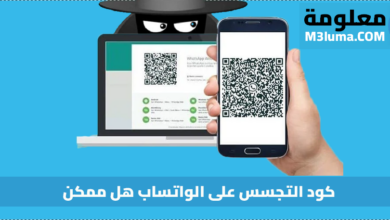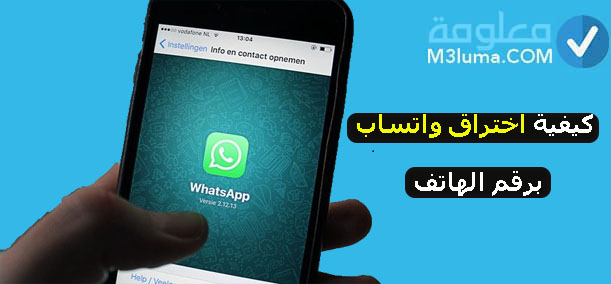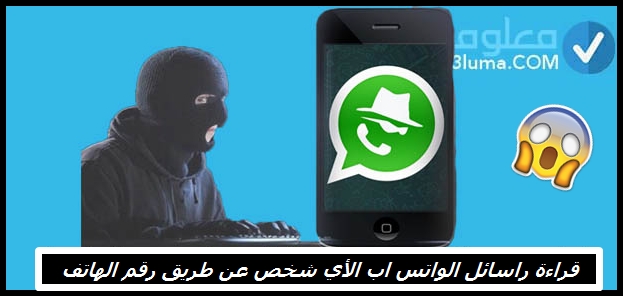مسح الرمز المربع web.whatsapp.com

مسح الرمز المربع web.whatsapp.com
من أهم التحديثات الرائعة التي عرفها تطبيق واتس آب هي تقنية الكود بار الذي يتيح لك نقل محادثات الواتس آب بالكامل إلى متصفح الكمبيوتر من خلال عملية مسح مربع الكود البار عن طريق كاميرا الهاتف، وبالطبع كانت هذه الميزة جد مهمة للغاية خاصة على مستوى تبادل مختلف الملفات من صور وملفات يمكنك تشغيلها على جهاز الكمبيوتر بشكل أفضل، وبالنسبة للأشخاص التي تفضل العمل والدردشة على كل من تطبيق الواتس آب والفيس بوك وغيرها على الكمبيوتر فيمكنها استعمال web.whatsapp.
كود QR واتساب ويب web.whatsapp

تقنية الكود بار أو QR هو اختصار لـ الاستجابة السريعة Quick Response يمكن مختلف الأجهزة الذكية من هواتف عن طريق عملية المسح بالقراء السريعة، وقد عرفت تقنية الكود بار انتشار ساح في مختلف المجالات وخاصة المنتوجات وبالتالي يمكنك رؤية رموز QR في إعلان المجلات، وعلى اللوحات الطرقية وصفحات الويب وحتى على الثياب كالقمصان وغيرها، هذا الإختراع الياباني الفريد مكن أصحاب الشركات وغيرهم بضم معلوماتهم حول أي منتوج أو خدمة في البار كود وبمجرد القيام بعملية المسح تظهر كل هذه المعلومات بسهولة.
انتقلت خاصية البار كود في كل الخدمات الأخرى حتى صار الهاتف الذكي يمدك بتفاصيل عن عالم الأعمال ويمكنك من البحث عن مواقع قريبة أو يظهر لك معلومات عن العملاء الذين يريدون منتوج معين، أو قد يظهر لك في رابط (URL) يمكنك الضغط عليه ورؤية شريط دعاية فيلم أو تحصل على عرض تخفيض في أسواق محلية أو غيرها.
واتسآب ويب web.whatsapp
تبنت شركة واتس آب هي الأخرى تقنية البار كود وتتيح من خلال موقعها الرسمي صحفة مع مربع الرمز فور القيام بعمية المسح من خلال الهاتف تنتقل كل المعلومات مباشرة إلى الكمبيوتر على الفور وسنشرح طريقة القيام بهذا مع الصور.
وتجدر الإشارة إلى أن إعداد رمز QR أمر ليس بالمعقد بحيث يمكن لأي شخص انشاء كود بار خاص به أو بمنتوجاته، وبدء طرحه وعند قيام الأشخاص بمسح الكود بار تظهر كل التفاصيل الخاصة التي قام الشخص بتضمينها في الكود بار بكل بساطة، وحتى تستطيع نقل محادثات الواتس آب على متصفح ويب واتس آب كل مع عليك القيام به هو اتباع التعليمات في الفقرة القادمة.
مسح كود QR في واتساب ويب في أندرويد Android
بالنسبة لعملية فتح واتساب ويب من الهاتف على جهاز الكمبيوتر فهذا أمر جد بسيط وسهل للغاية ولن يتعدى منك سوى بضع نقرات فقط، لذلك يكفي فتح تطبيق واتس آب على هاتفك الذكي واتباعا التعليمات البسيطة التالية:
الخطوة رقم 1:
أول شيء عليك القيام به هو فتح متصفح الويب على جهازك الكمبيوتر ثم على محرك البحث قم بكتابة web.whatsapp تماما كما هو مبين في الصورة وقم بالنقر على خيار بحث.
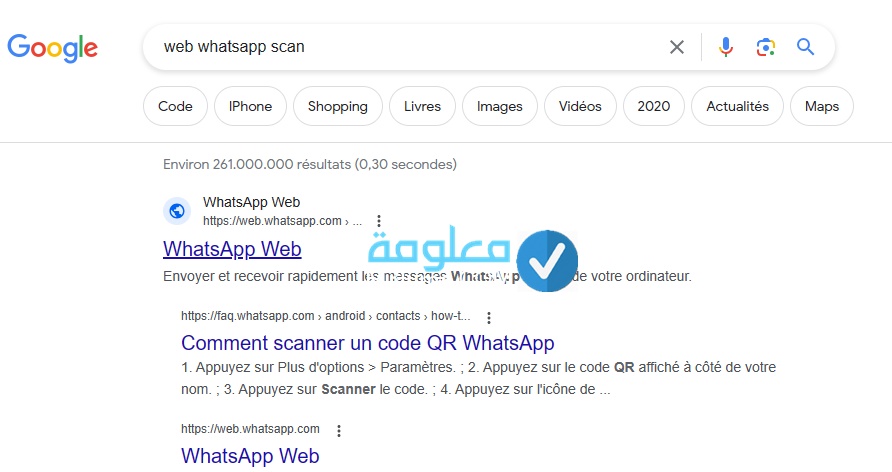
الخطوة رقم 2:
سيتم نقلك على الفور إلى صفحة ويب واتس آب من أجل تسجيل الدخول عن طريق عملية مسح البار كود من الهاتف كما ترى في الصورة.
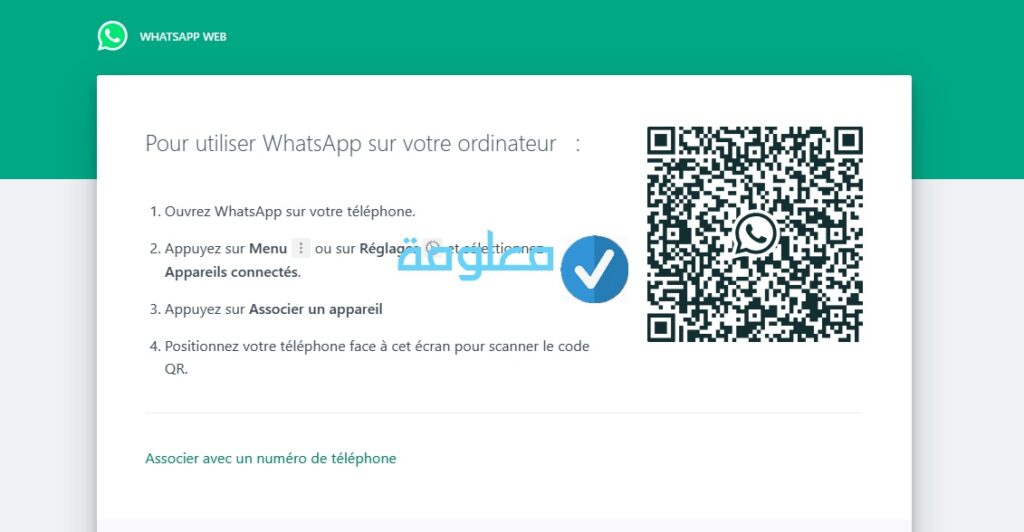
الخطوة رقم 3:
قم الآن بالتوجه إلى تطبيق الواتس آب على هاتفك الذكي وفتح وقم بالتوجه إلى الأعلى والنقر على ايقون الثلاث نقاط تماما كما هو مبين في الصورة، من بين قائمة الخيارات التي ستظهر لك توجه مباشرة إلى خيار الأجهزة المتصلة appareils connectes تماما كما في الصورة.
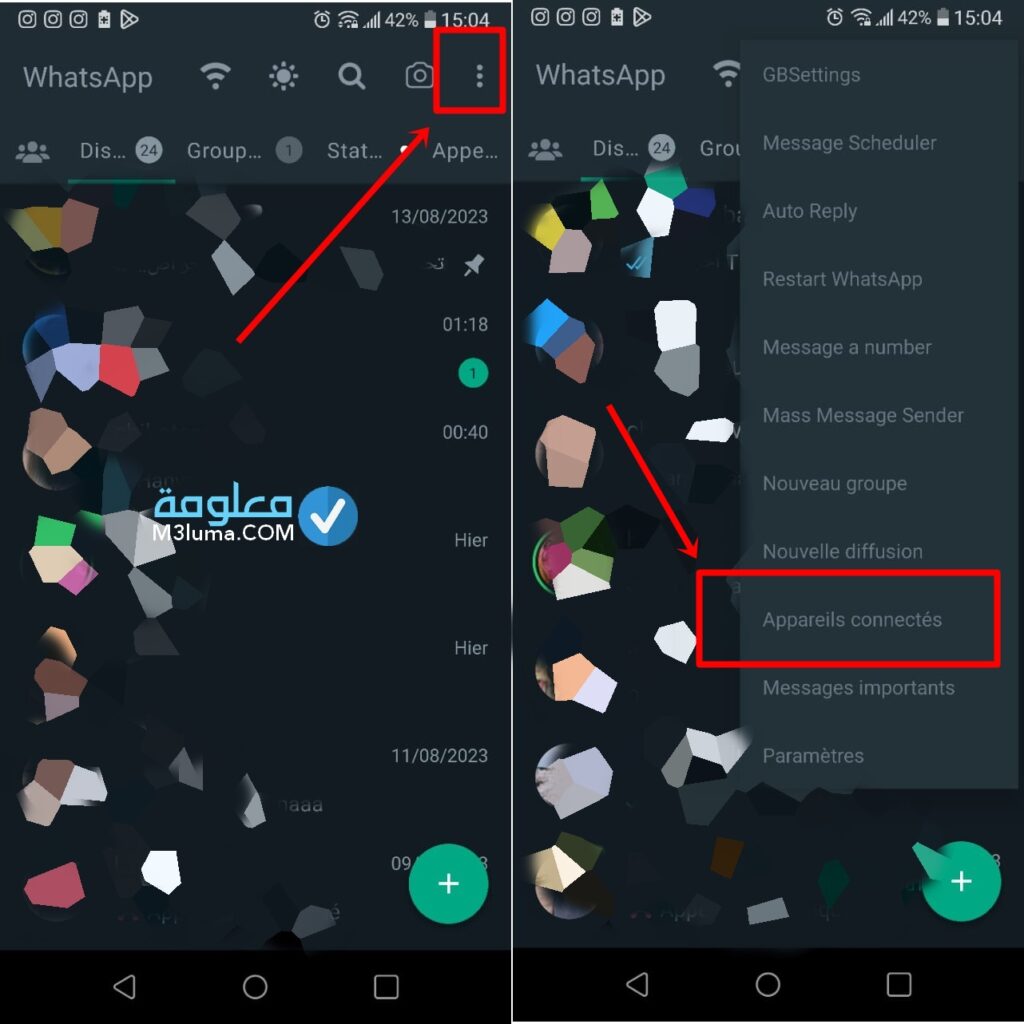
الخطوة رقم 4:
مباشرة سوف تظهر لك الصفحة التالية على تطبيق واتس آب في الهاتف ويمكنك النقر على خيار connecter un apareil تماما كما هو مبين في الصورة.
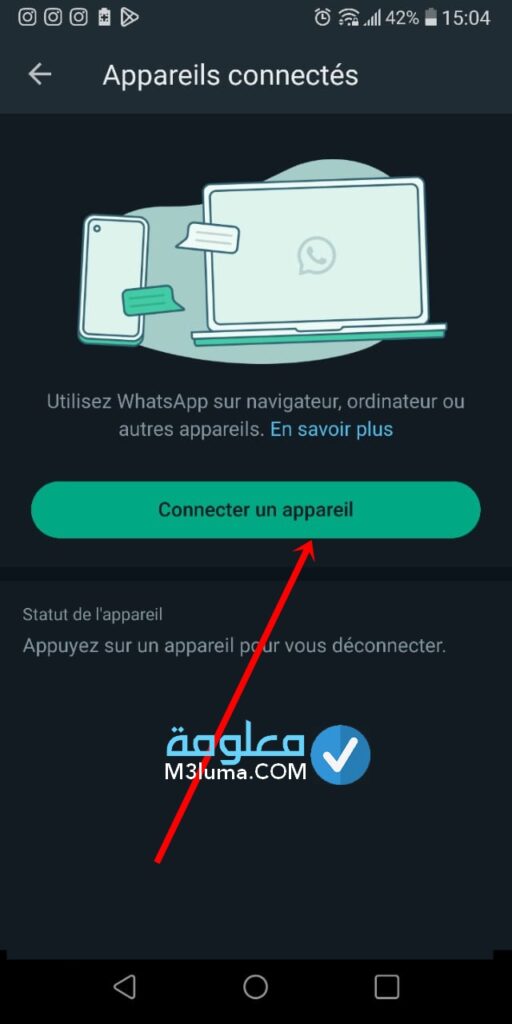
الخطوة رقم 5:
على الفور سوف يتم تشغيل كاميرا الهاتف من أجل مسح البار كود وهنا قم بتويجه الكاميرا بشكل دقيق إلى المربع تماما كما هو مبين في الصورة من أجل مسح الكود بار بالطريقة الصحيحة.
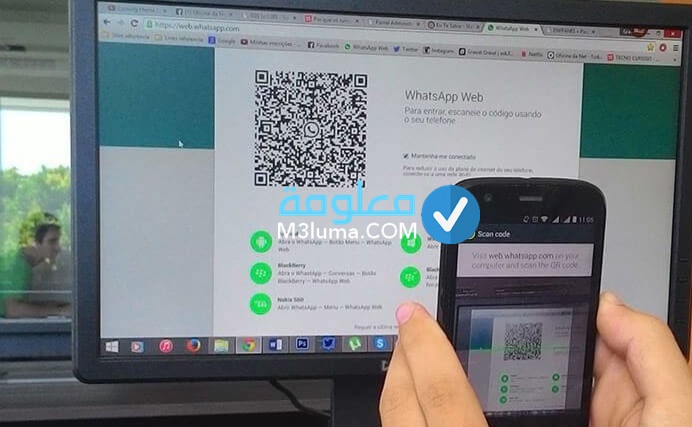
الخطوة رقم 6:
مباشرة سوف يتم قراءة البار كود بشكل سريع كل ما عليك هو الإنتظار إلى حين تحميل كل المحادثات ومجريات الواتس آب على متصح النت بجهازك الكمبيوتر.
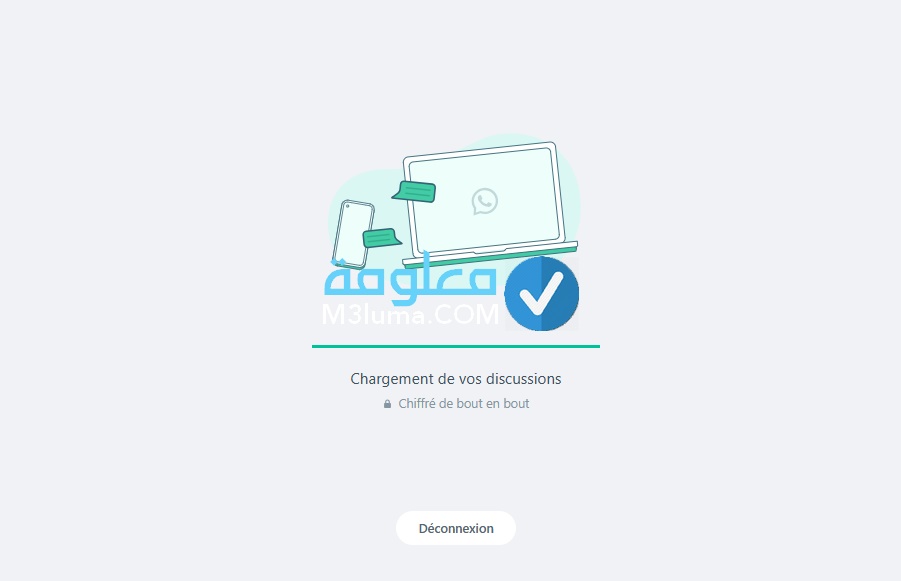
الخطوة رقم 7:
وبعد مرور ثواني قليلة ترى أن صفحة الدردشة للواتساب من هاتفك تم نقلها إلى الكمبيوتر، يمكنك الدردشة وتبادل الرسائل وختلف الملفات والصور، يمكنك مشاهدة القصص واجراء المحادثات الصوتية وغيرها بكل سهولة وبدون أي تعقيدات.
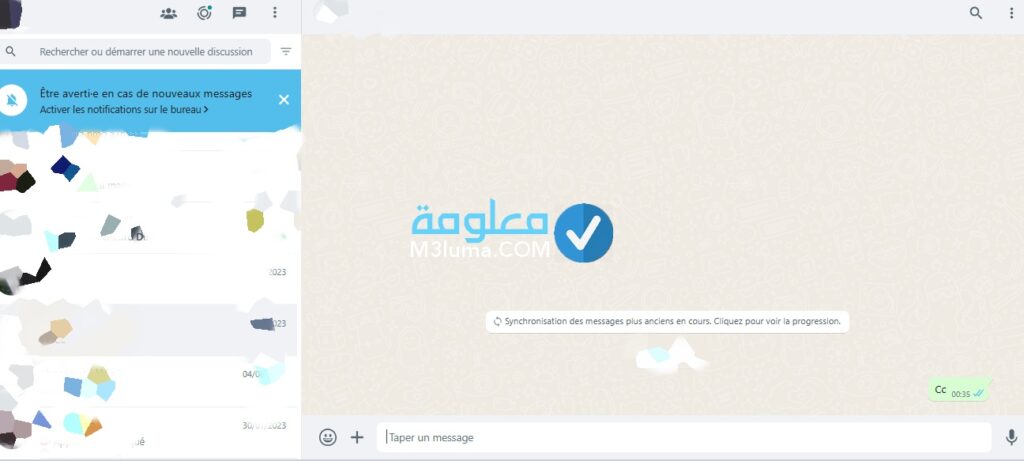
طريقة مسح كود QR في واتساب في آيفون iPhone
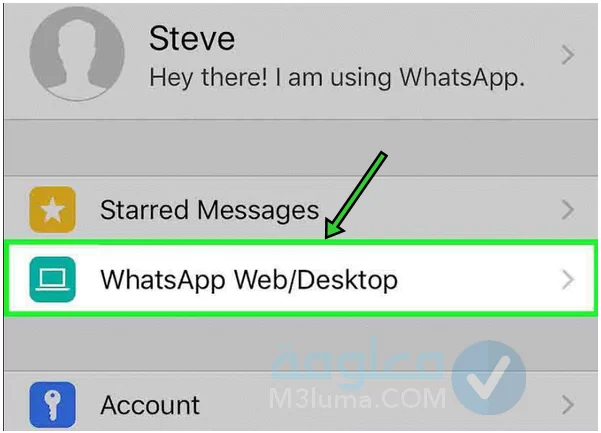
بالنسبة لطريقة مسح كود QR في واتساب في آيفون iPhone فهي لا تختلف عن الطريقة الأولى من حيث المراحل والكيفية، فإذا كنت تعمل بجهاز الايفون وتريد نقل الواتس آب الخاص بك على متصفح اللاب توب الخاص بك فكل ما عليك هو تطبيق نفس التعليمات من:
- فتح موقع ويب واتساب https://web.whatsapp.com من متصفحك على اللاب توب.
- ثم سيتم نقلك إلى صفحة كود QR على شكل مربعٍ باللون الأبيض والأسود في منتصف الصفحة.
- كل ما عليك هو ترك الصفحة والتوجه مباشرة إلى تطبيق الواتس آب في هاتفك الذكي والقيام بنفس الخطوات من النقر على ايقونة الثلاث نقاط أو التي تكون على شكل سماعة هاتف بيضاء اللون داخل فقاعة محادثةٍ بيضاء على خلفيةٍ خضراء.
- بالنسبة للأشخاص التي تقوم بالتسجيل الدخول أول مرة قد يطلب منها إدخال رقم الهاتف وتأكيده.
- المهم قم بالذهاب إلى الإعدادات Settings، فور أن تظهر لك الصفحة سيتم فتح دردشة واتساب، انقر أولًا على زر رجوع Back في الزاوية العلوية اليسرى من الشاشة.
- سيظهر لك خيار واتساب ويب على الحاسب WhatsApp Web/Desktop، ويكون أعلى الشاشة قم بالنقر عليه.
- ثم اضغط على خيار OK, got it على الفور سوف يفتح الماسح الضوئي لمسح كود QR في واتساب.
- في حال دخولك إلى واتساب ويب أو سطح المكتب من أي حواسيبٍ أخرى، يجب أن تنقر أولًا على مسح كود الاستجابة السريعة Scan QR Code في منتصف الصفحة.
- يجب أن يكون هاتفك بعيدا بمقدار 30 سم عن شاشة حاسوبك كملاحظة فقط، ثم انتظر إلى حسن مسح كود QR بالشكل الصحيح بعد ذلك سيتم تحديث صفحة ويب واتساب وسترى رسائلك ومحادثاتك بطل بساطة.
أبرز مميزات استخدام واتساب ويب web.whatsapp
في الحقيقة يعتبر واتسآب ويب في حد ذاته من أهم التحديثات والمميزات التي عرفها تطبيق واتس آب، ومن خلال فتح الواتس آب على متصفح الكمبيوتر فهذا قدم مساعدة كبيرة لجل المستخدمين لإنجاز مختلف المهمات بغض النظر عن الدردشة من متصفح الكمبيوتر وتبادل الصور والملفات وغيرها، ولك أن تعاين أهم مميزات web.whatsapp على النحو التالي:
- أبرز ميزة على web.whatsapp يمكنك التسجيل والدخول عليه وفتحه بشكل مجاني تماما.
- يمكنك من خلال خدمة ويب واتساب من نقل المحدثات من شاشة الهاتف إلى شاشة الكمبيوتر ىالكبيرة والدردشة بطريقة أفضل وأسرع وأكثر أريحية.
- تتيح لك خدمة web.whatsapp استعمال كامل المميزات التي يمكنك استعمالها في الهاتف من كيبورد وكاميرا ومايكروفون وغيرها لإجراء الدردشة بالكامل كما في الهاتف تماما.
- الرائع في خدمة web.whatsapp أنه بإمكانك تسجيل الخروج منها عن بعد وعن طريق الهاتف فقط.
- إلى حد ما فإن web.whatsapp تغنيك عن استعمال برامج محاكي الاندرويد لتنزيل تطبيق الواتس آب عليه.
- يمكنك تحميل وتبادل مختلف الملفات المرسلة إلى مجلد التنزيلات وإمكانية فتحها مهما كان نوعها حيث يوفر الكمبيوتر تعامل أفضل مع كافة أنواع الملفات وتنسيقاتها.
عيوب واتساب ويب web.whatsapp
مع كل المميزات الرائعة والخدمات المهمة والمساعدة التي يمكنك الحصول عليها من خدمة web.whatsapp، هناك بعض السلبيات والعيوب التي تعتبر نقط سوداء في هذه الخدمة والتي لاتقلل من أهميتها في كل الأحوال لكن من الضروري الإشارة إليها ومعرفتها قصد تجنبها في باقي التحديثات القادمة:
- من أهم سلبيات خدمة web.whatsapp هي ضرورة ابقاء هاتفك متصل بالإنترنت وأيضا يجب أن يكون مشحونا حتى تتمكن من فتح التطبيق على الكمبيوتر.
- يترك web.whatsapp ثغرات بحيث أنه غير قادر على ارسال اشعار للهاتف الذكي عند فتح واتساب ويب في كل مرة وبالتالي إمكانية التجسس على واتساب ويب من الكمبيوتر وهذا طبعا في حال نسي المستخدم تسجيل الخروج من web.whatsapp من الهاتف.
تشغيل الواتس اب على الكمبيوتر بدون هاتف
هناك طريقة أخرى غنية عن التعريف يمكنك بواسطتها الحصول على تطبيق واتس آب على جهازك الكمبيوتر بالكامل، وليس فقط عملية نقل المحادثات وغيرها، بل يمكنك نقل الواتس آب بالكامل مع كل الصلاحيات التي يقدمها من حيث الإعدادات وغيرها من التفاصيل، وتتجلى هذه الطريقة ببساطة في تنزيل تطبيق الواتس آب على جهازك الكمبيوتر بالكامل تماما كالهاتف.
وخلال هذه العملية سوف تحتاج إلى إستعمال أحد برامجي محاكي الأندرويد الشهيرة التي ستمكنك من تحميل تطبيق الواتس آب على جهازك وتشغيله تماما كالهاتف، ثم بعدها يمكنك فتح التطبيق وادخال الرقم وتأكيده وفي الأخير استعماله بكل بسطاة، وسف نشرح كيف يتم هذا من خلال باقي تفاصيل المقال.
فيما يتعلق ببرنامج محاكي الاندرويد بالنسبة للأشخاص التي قد تجهل هذا البرنامج ودوره، فبكل بساطة هو عبارة عن برنامج محاكاة لأنظمة التشغيل أي أنه قادر على تشغيل تطبيقات الأندرويد على اجهزة الكمبيوتر بنظام تشغيل ويندوز تماما كالهاتف.
أما إذا كنت تتسائل بخصوص أفضل برامج محاكي الاندرويد التي يمكنك الإستعانة بها في هذه المهمة فنحن نقترح عليك أفضل برنامج محاكي اندرويد خفيف قادر على تشغيل التطبيقات على جهازك بدون الحاجة إلى متطلبات عالية وامكانيات متقدمة كما هو الحال مع العديد من برامج محاكي الاندرويد، وهذا البرنامج هو MemuPlay ويمكنك تحميل وتشغيل تطبيق الواتس آب عليه كما يلي:
الخطوة رقم 1:
أول شيء عليك القيام به تحميل برنامج محاكي الاندرويد على جهازك الكمبيوتر MemuPlay من خلال النقر على الرابط التالي:
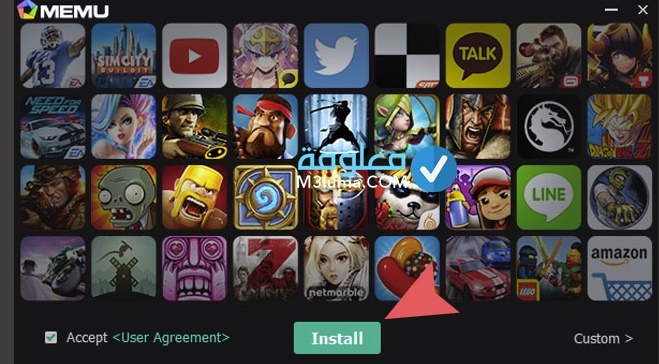
الخطوة رقم 2:
خلال المرحلة التالية بعد التحميل قم بالنقر على ملف البرنامج وباشر علمية تثبيته كأي برنامج آخر على جهازك الكمبيوتر، وانتظر إلي حين تثبيته على جهازك كما هو مبين في الصورة.
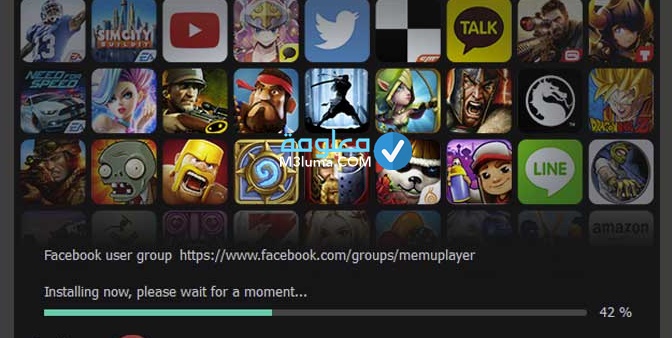
الخطوة رقم 3:
فور اتمام عملية التحميل والتثبيت لبرنامج محاكي الاندرويد على الكمبيوتر سوف تظهر لك الواجعة الرئيسية للبرنامج قد تجد تطبيق الواتس آب مثبتا سلفا أو لا، في حال لم تجده ببساطة إذهب إلى متجر جوجل بلاي من المحاكي وقم بفتح والبحث عن تطبيق واتس آب وتحميله وهكذا يظهر لك على المحاكي كما في الصورة.
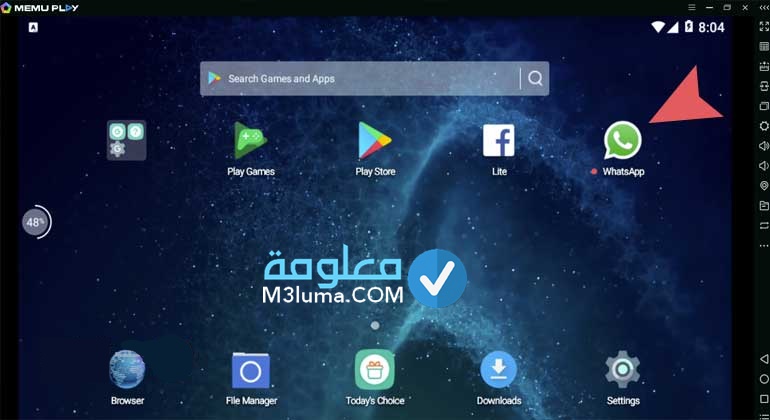
الخطوة رقم 4:
إذا قم الآن بالنقر على تطبيق واتس آب ليتم فتحه مباشرة على جهازك كما هو مبين في الصورة، قم بإدخال رقم الهاتف الخاص بك والتأكيد ثم مبروك عليك في الأخير واجهة تطبيق الواتس آب بالكامل الآن صارت أمامك.
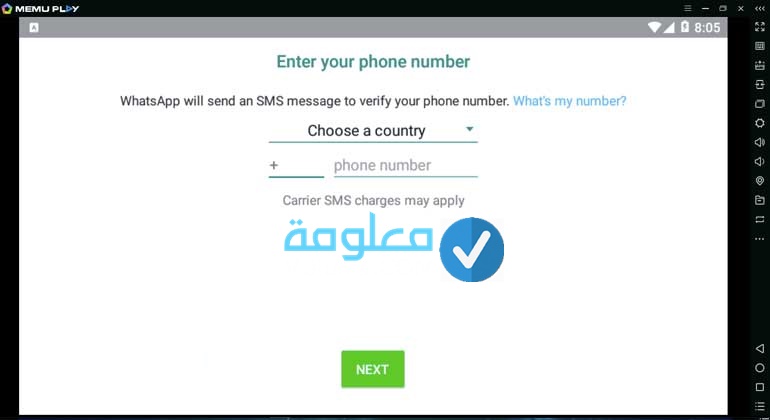
للإشارة فقط في حال لم يعمل معك المحاكي المقترح في الأعلى يمكنك تجربة تشغيل برامج محاكي الاندرويد الأخرى مثل:
- محاكي Nox Player
- محاكي Bluestacks
- برنامج archon للأجهزة الضعيفة
- محاكي Jar of Beans
- محاكي Manymo اندرويد
- برنامج Youwave اندرويد
- Droid4x محاكي Android
- Smart Gaga سمارت جاجا
- برنامج andyroid
- برنامج GameLoop
- برنامج genymotion
- برنامج memu play
- برنامج LDPlayer
- محاكي Leapdroid للاجهزة الضعيفة
- برنامج Phoenix OS
- محاكي اندرويد للكمبيوتر خفيف الحجم
- محاكي اندرويد صغير
- المحاكي Remix OS Player
تابع على الفيديو التالي الشرح التطبيقي بخصوص كيفية تشغيل ميزة واتساب ويب whatsapp للاندرويد: